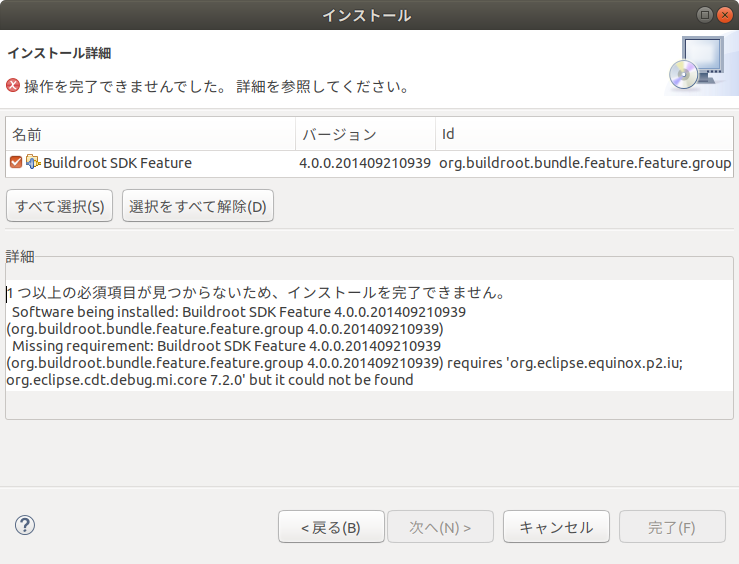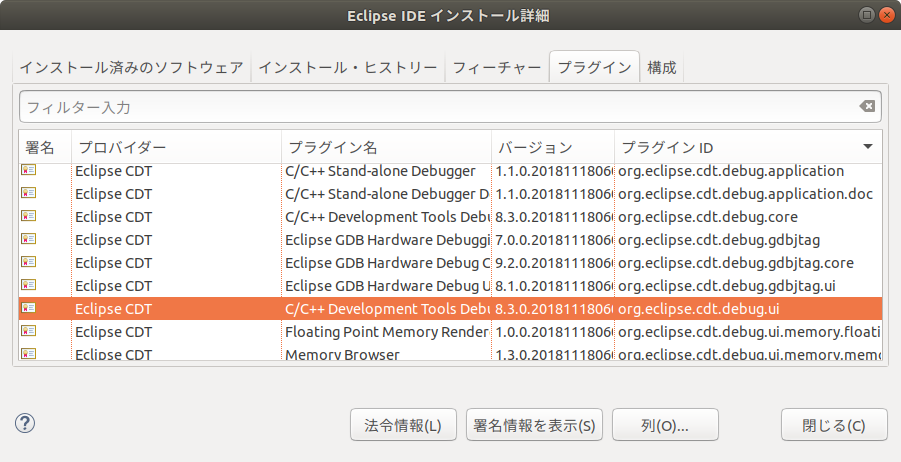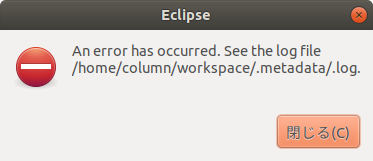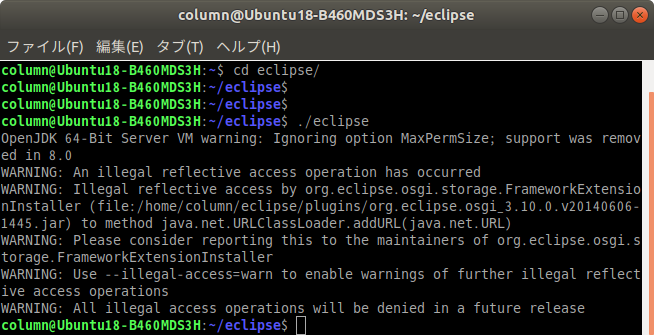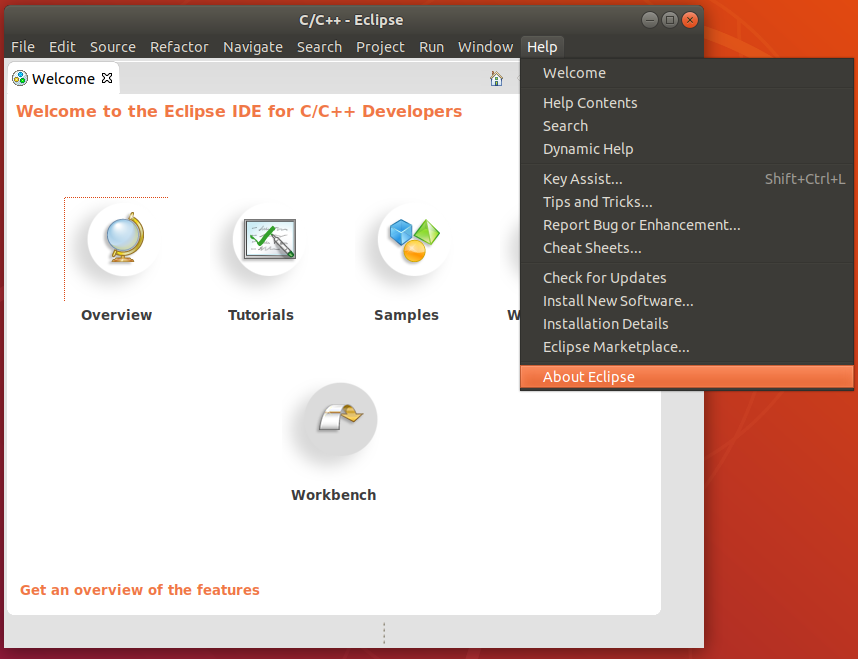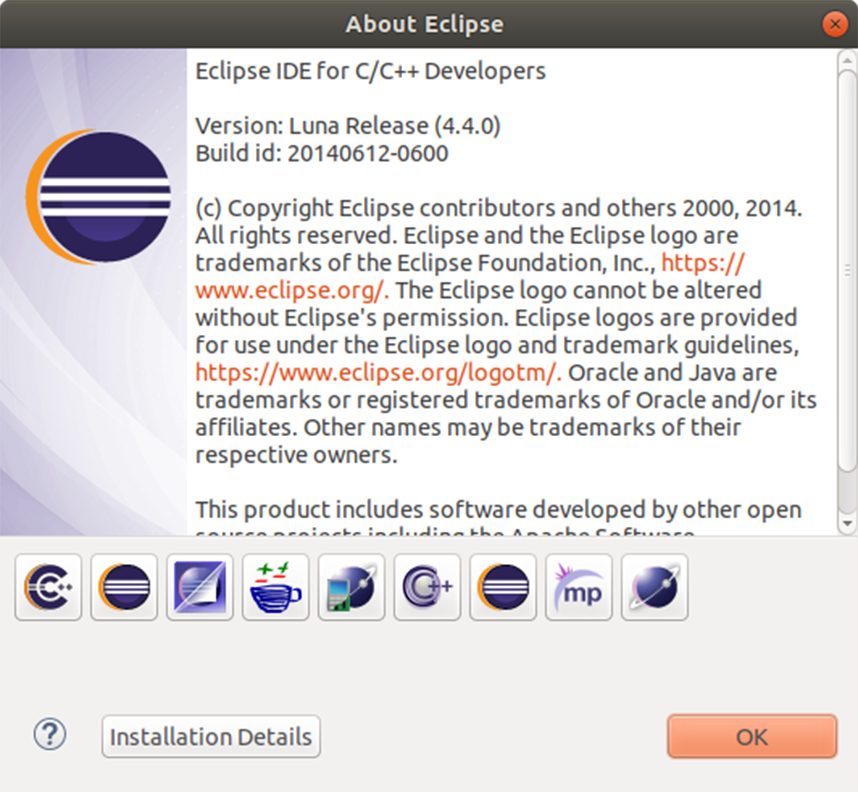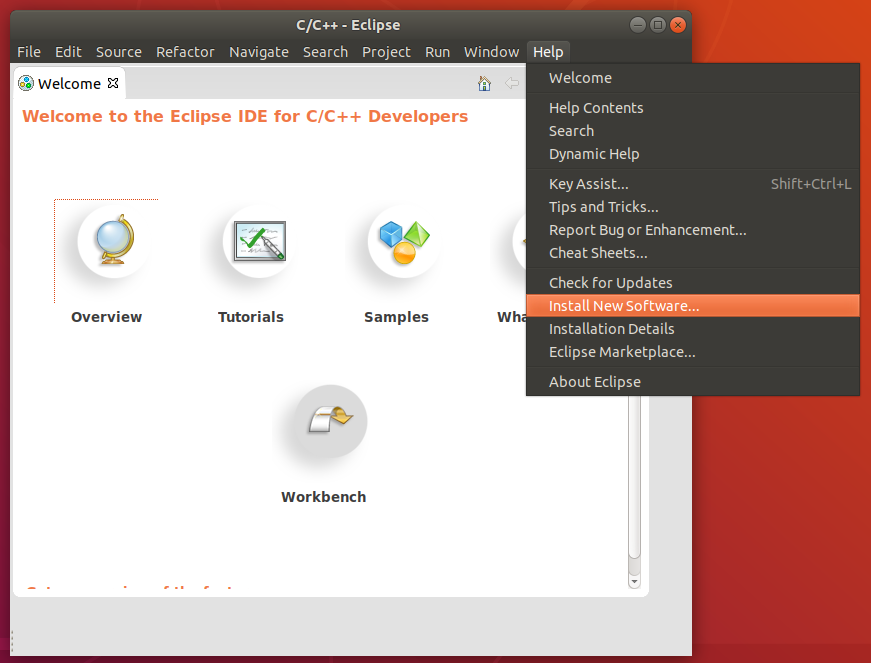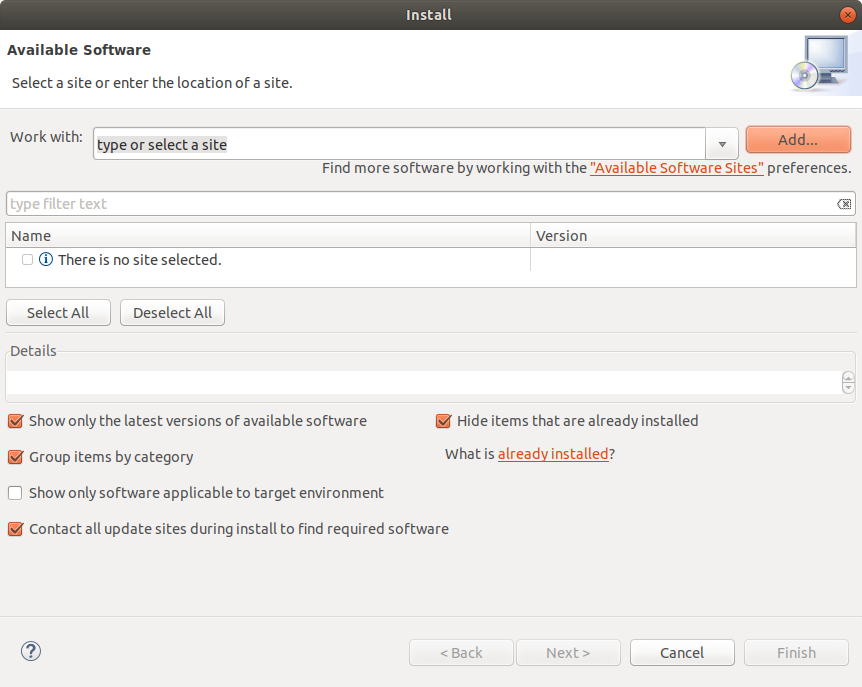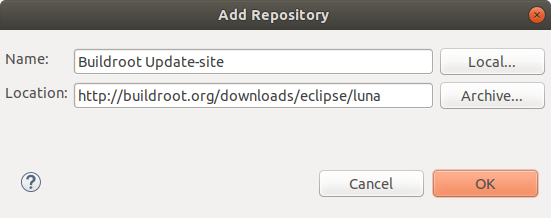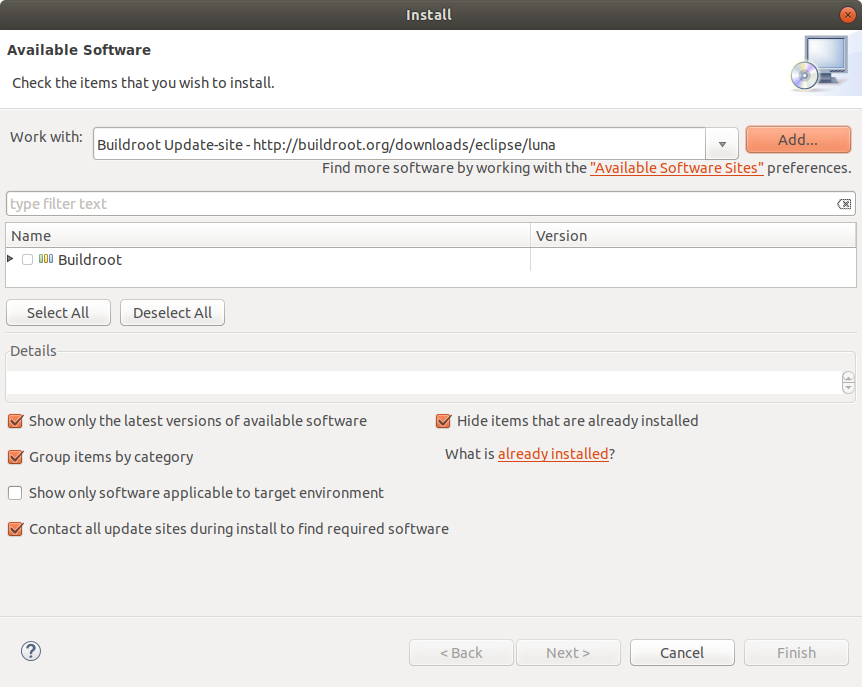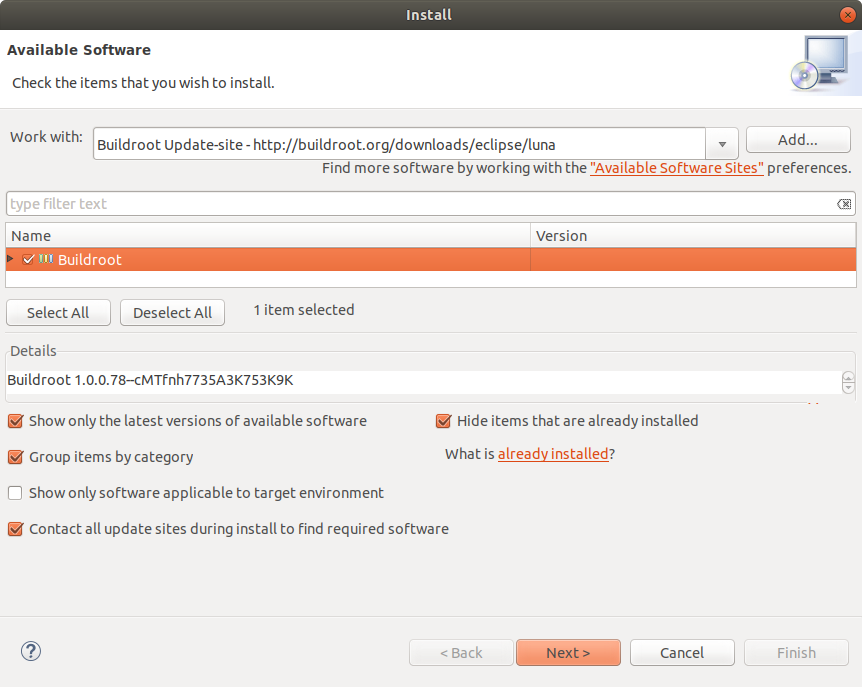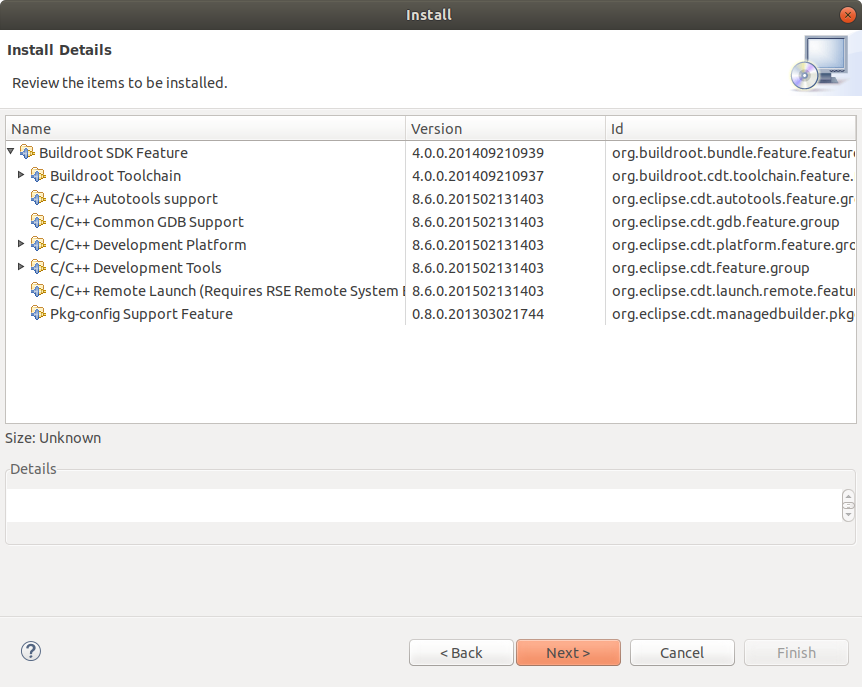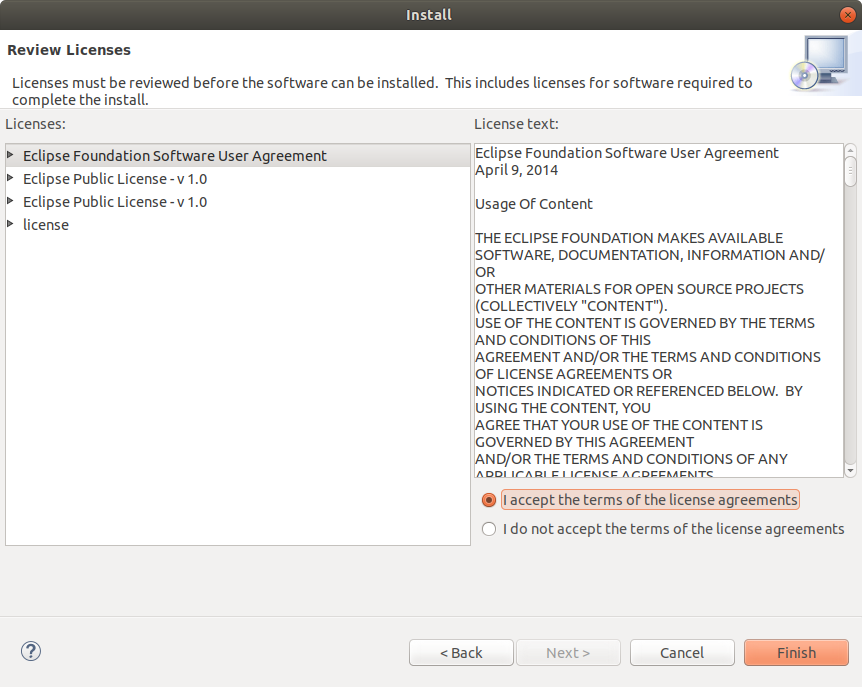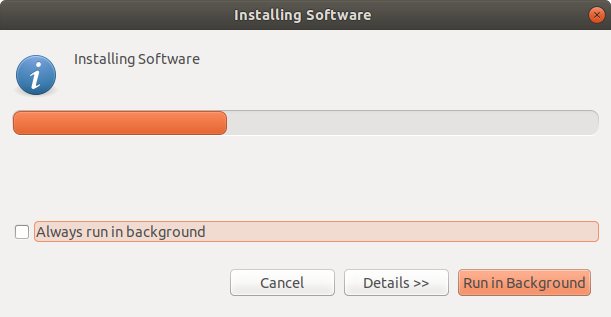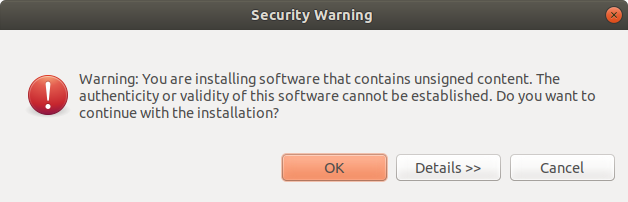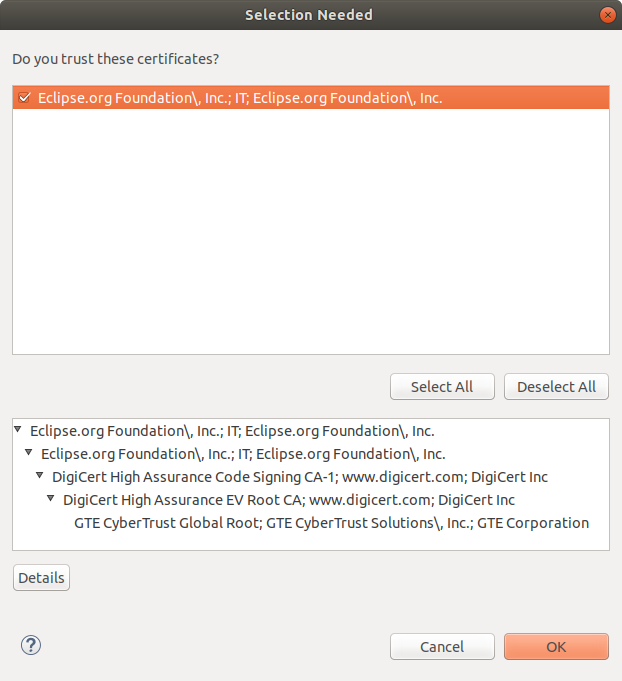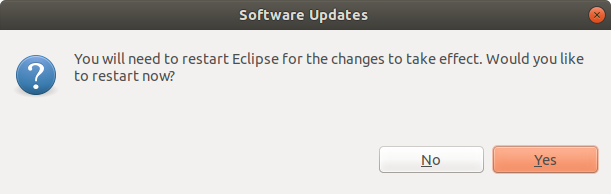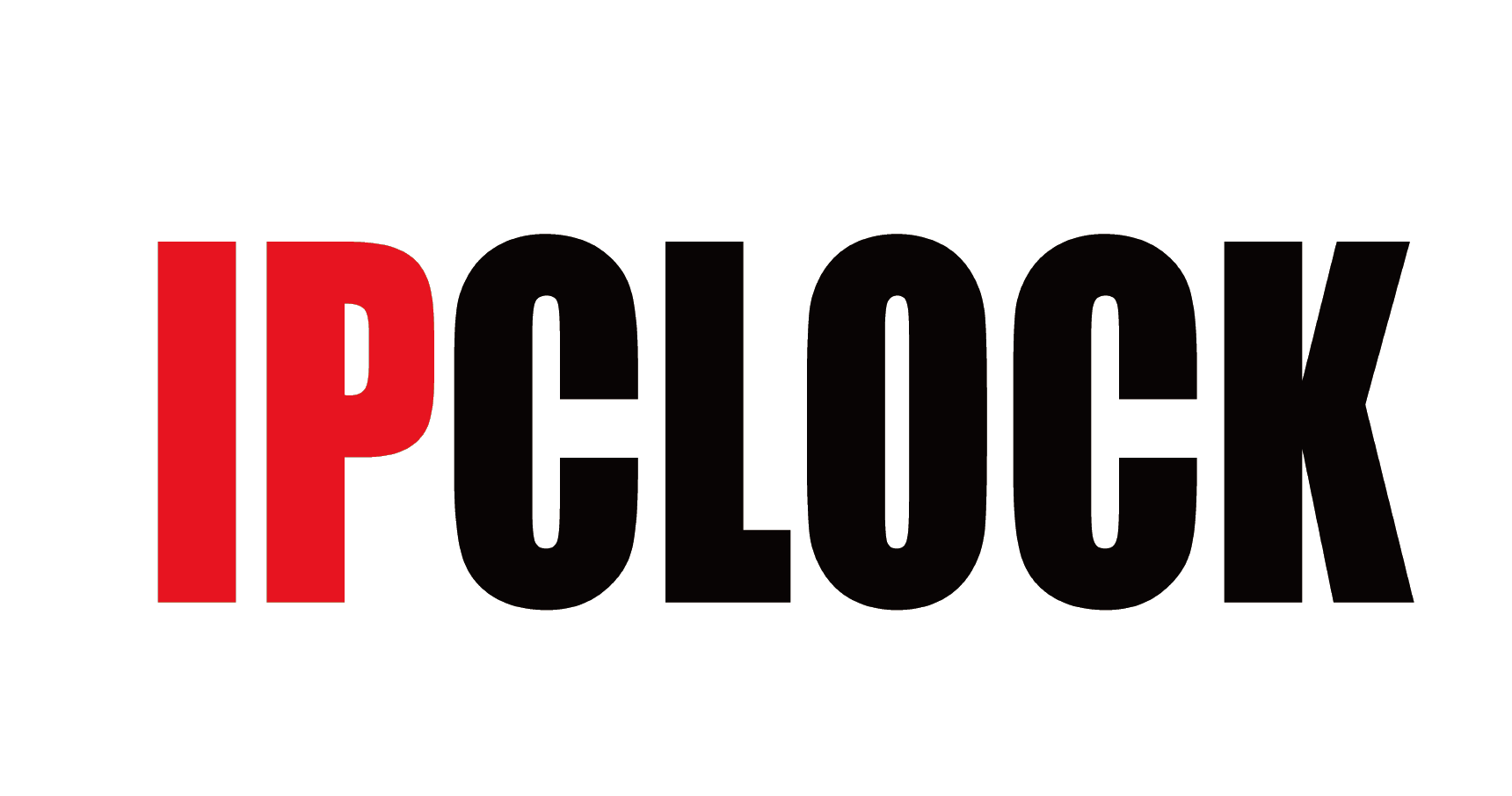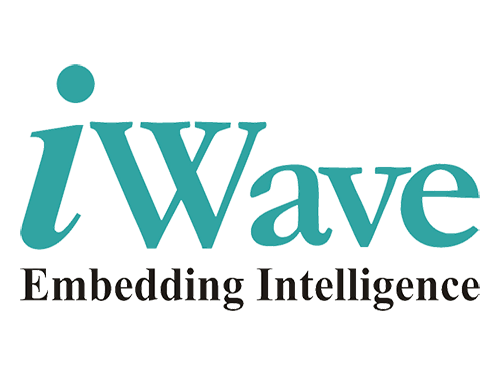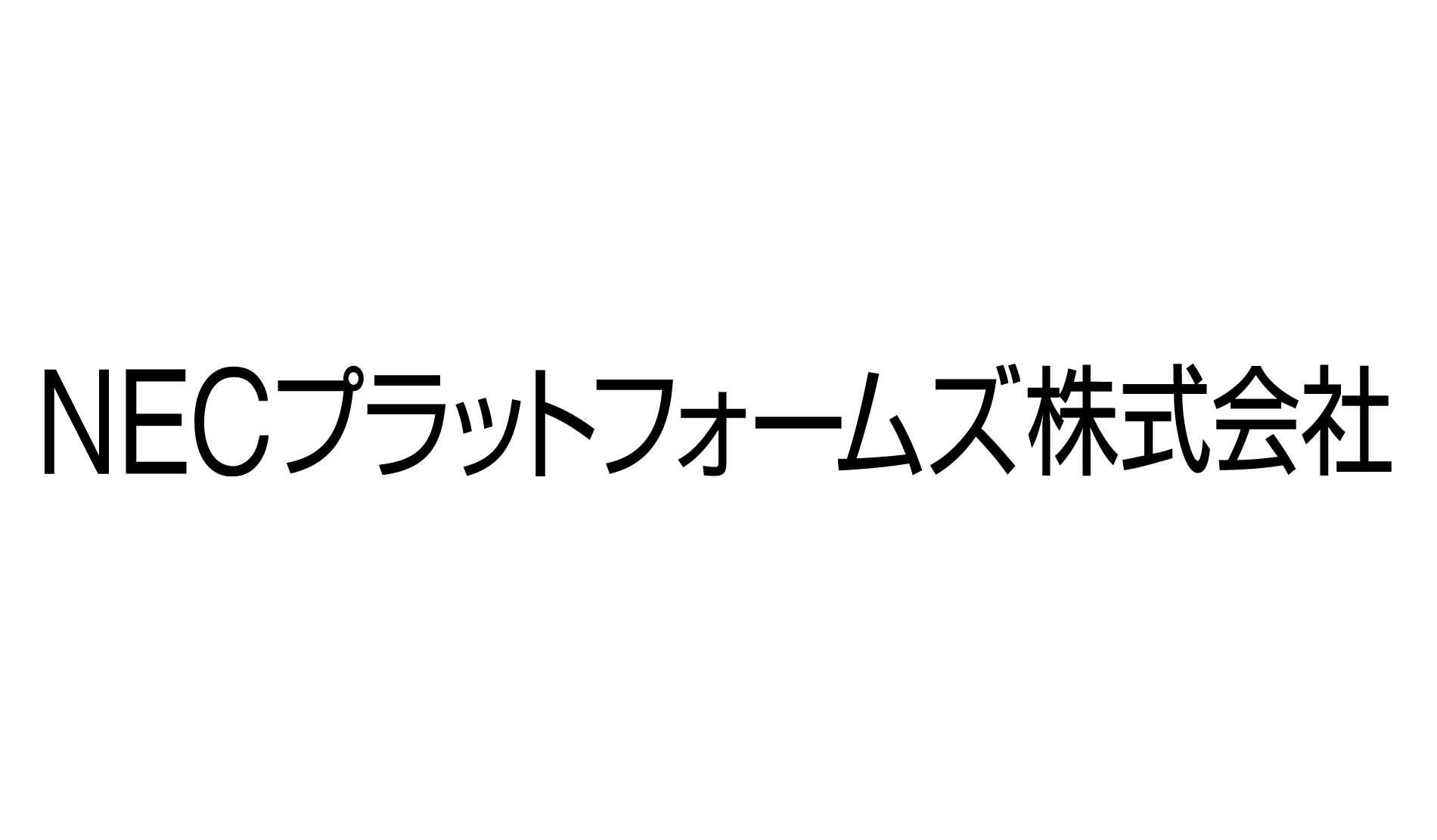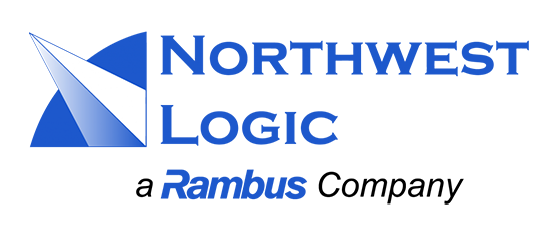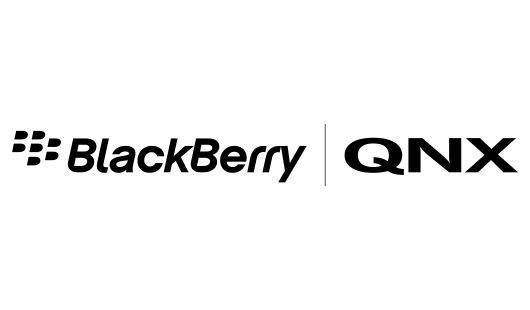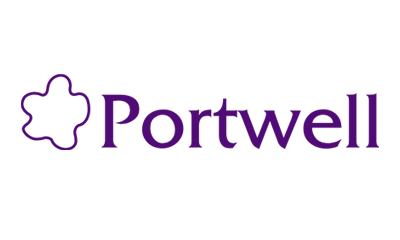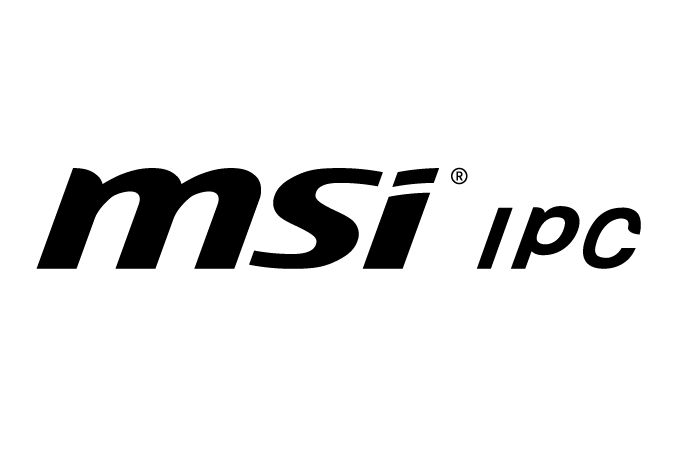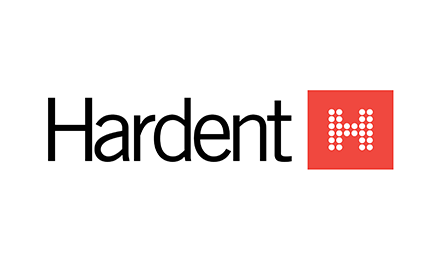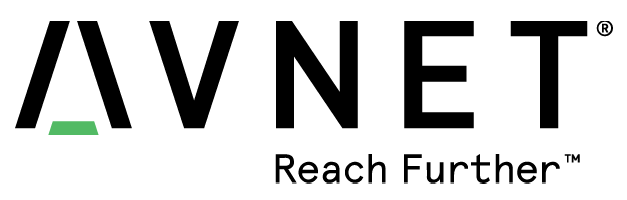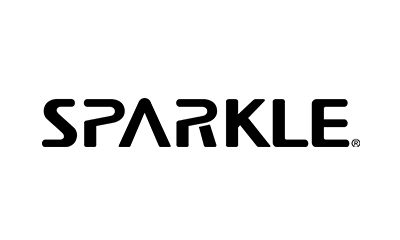COLUMN
【Linux Tipsシリーズ】平凡なソフトウェア開発者が自分Linuxを作ってみた ⑧
今回のコラムもBuildrootです。
Buildrootは、統合開発環境の Eclipse 用にプラグインを提供していますので、今回はこのプラグインをインストールして使用してみたいと思います。
ただし、このプラグインは、Buildroot の設定やビルドプロセス自体を Eclipse に統合するものではなく、独自アプリケーションやライブラリのコンパイル、リモート実行、リモートデバッグが容易になるといった機能しか提供していないようです。 また、メンテナンスも2014年9月に Eclipse 4.4 (コード名:Luna)対応で止まっているため Eclipse 4.4 Luna(又は、4.3 Keplerか、4.2 Juno)を使用することになります。
-
※
-
Eclipseは米国およびその他の国における Eclipse Foundation, Inc. の商標もしくは登録商標です。
Buildroot プラグインがインストールできない
Buildroot プラグインのインストールを行う前に、本コラム用に環境を構築した際に遭遇した問題について触れようと思います。
Buildroot プラグインのインストール方法を読むと、「Eclipse IDE for C/C++ Developers (Luna 4.4)」をインストールすると書かれていますが、特に気にすることなく普段使用している Eclipse 4.8 Photon にプラグインのインストールを試してみたところ「操作を完了できませんでした。・・・」と表示されインストールできませんでした。(画面 1 参照)
-
※
-
環境の構築には、Ubuntu Desktop 日本語 Remix(イメージファイル:ubuntu-ja-18.04.1-desktop-amd64.iso)を使用しています。
-
※
-
Eclipse のインストールに関しては省略させていただきます。
画面 1
エラーの詳細を読むとBuildroot プラグインが必要としているプラグイン(Eclipse CDTの一部)がインストールされていないということのようです。しかし、私の環境にはEclipse CDT は全てインストールされているため、該当のプラグイン(org.eclipse.cdt.debug.mi.core)はインストールされているはずと思い、インストール済みプラグインを確認してみました。(画面 2 参照)
画面 2
インストールされていないと言われているプラグイン(org.eclipse.cdt.debug.mi.core)は本当にインストールされていませんでした。インストールする方法はないかと調べた結果、Eclipse 4.6 Neon リリースの段階で廃止されていたためインストールするのは諦めて、Buildroot プラグインのインストール方法に従い、Eclipse 4.4 Luna を使用して環境を作ることにしました。
Eclipse 4.4 Lunaが起動しない
Buildroot プラグインのインストール方法に従いEclipse 4.4 Luna をダウンロードして適当なディレクトリに解凍し、eclipseを実行するとエラーメッセージが表示されて起動に失敗しました。(画面 3 、画面 4 参照)
-
※
-
Eclipse のインストールに関しては省略させていただきます。
画面 3
画面 4
エラーメッセージを見ても参考になるような記述はなく、Buildrootプラグインの使用を諦めようかと思ったのですが、私の環境にはEclipseの実行に必要なJava実行環境が複数インストールされていることを思い出したので、インストールされているJavaを確認してみることにしました。確認には、Ubuntu のalternatives システムのコマンド「update-alternatives」を使用します。
-
※
-
Eclipse は主にJavaで書かれているため、Eclipseの実行にはJava実行環境が必要です。
-
※
-
Java は オラクルおよびその関連会社の登録商標です。その他の社名、商品名等は各社の商標または登録商標である場合があります。
~$ sudo update-alternatives ––config java
alternative java (/usr/bin/java を提供) には 2 個の選択肢があります。
| 選択肢 | パス | 優先度 | 状態 | |
|---|---|---|---|---|
| * | 0 | /usr/lib/jvm/java-11-openjdk-amd64/bin/java | 1111 | 自動モード |
| 1 | /usr/lib/jvm/java-11-openjdk-amd64/bin/java | 1111 | 手動モード | |
| 2 | /usr/lib/jvm/java-8-openjdk-amd64/jre/bin/java | 1081 | 動モード |
現在の選択 [*] を保持するには <Enter>、さもなければ選択肢の番号のキーを押してください:
Java11とJava8がインストールされていて、現在はJava11が使われるようになっています。Java8のリリースは2014年3月、Eclipse LUNAのリリースは2014年6月となっていますので、リリース日の近いJava8を使用してEclipse LUNAを起動してみます。
-
※
-
Eclipse の起動時に、使用するワークスペースを選択しますが、LUNAより新しいバージョンのEclipseで使っているワークスペースを選択すると起動に失敗することがありますので、新規のワークスペースで起動することをお勧めします。
無事起動してきましたので、バージョン情報を確認してみます。Eclipseのメニューの、「Help」->「About Eclipse」とクリックするとバージョン情報ダイアログが表示されます。(画面 5メニュー選択、画面 6 バージョン情報ダイアログ 参照)
Eclipse 4.4 Lunaが起動していることが確認できました。
画面 5
画面 6
Buildrootプラグインのインストール
Eclipse 4.4 Lunaの起動ができましたのでBuildroot プラグインのインストール方法に従いインストールを行います。
インストール手順に従うと、Buildrootプラグインが必要とする「Buildrootツールチェーン設定ファイル」を作るためにBuildrootの設定を変更することから始めていますが、今回はプラグインのインストールだけ行います。
Eclipseのメニューの、「Help」->「Install new software …」とクリックするとプラグインのインストールウィザードが起動します。(画面 7、画面 8 参照)
画面 7
画面 8
インストールウィザード画面(画面 8 参照)の右上にある[ Add… ]ボタンを押下して、Buildrootプラグインの配布元情報を登録します。「Name:」はわかりやすい名称であれば適当な文字列でも良く(ここでは「BuildrootUpdate-site」とします)、「Location:」には「http://buildroot.org/downloads/eclipse/luna」を入力し[ OK ]をクリックしてインストールウィザード画面に戻るとBuildrootプラグインが選択可能な状態になります。(画面 9、画面 10 参照)
画面 9
画面 10
「Buildroot」と書かれているチェックボックスにチェックを入れ[ Next > ]ボタンをクリックするとインストール対象のプラグインが一覧表示されます。[ Next > ]ボタンをクリックするとライセンスの表示及び同意する・しないの選択を行う画面が表示されます。(画面 11、画面 12、画面 13 参照)
画面 11
画面 12
画面 13
「I accept the terms of the license agreements」にチェックを付けて[ Finish ]ボタンをクリックすると、プラグインのインストールが始まります。
インストールが始まってしばらくすると、インストールしようとしているプラグインには電子署名が付いていないものが含まれているといった警告メッセージが表示されますが[ OK ]ボタンをクリックしてインストールを続行します。(画面 14、画面 15 参照)
画面 14
画面 15
インストールが進むと証明書の確認ダイアログが表示されますので、証明書にチェックを入れて[ OK ]ボタンをクリックしてインストールを続けます。
しばらくするとEclipseの再起動を促すダイアログが表示されます。
画面 16
画面 17
プラグインのインストールや更新を行った場合、Eclipseを再起動しないと反映されませんので、[ Yes ]ボタンをクリックしてEclipseを再起動してインストールを完了します。
今回はBuildrootプラグインのインストールまでとし、次回はBuildrootの設定を変更しBuildrootプラグインを使用してみようと思います。
個別相談も承っております。下記よりお申し込みください。